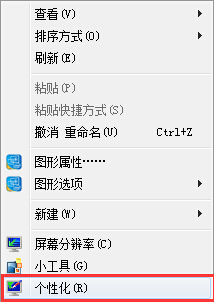 2.在弹出的个性化设置窗口中,点击打开“窗口颜色”。如下图所示
2.在弹出的个性化设置窗口中,点击打开“窗口颜色”。如下图所示
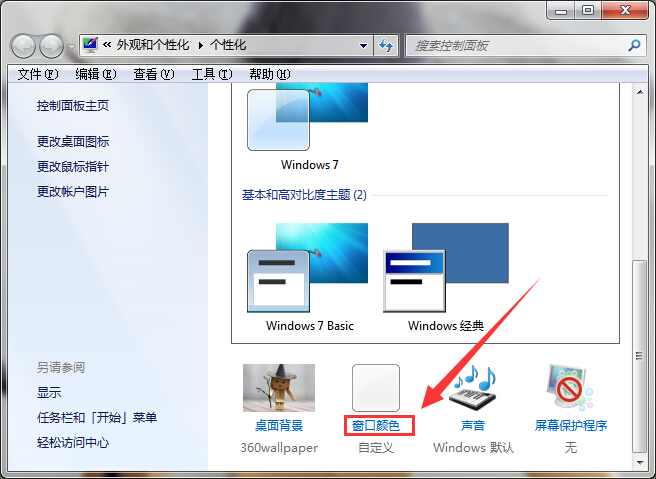 3.在打开的窗口颜色和外观窗口中,点击打开“高级外观设置”按钮。如下图所示
3.在打开的窗口颜色和外观窗口中,点击打开“高级外观设置”按钮。如下图所示
 4.接着在弹出的窗口颜色和外观窗口中,点击选择项目里面的“已选定的项目”,然后再点击字体里面自己中意的字体,有需要的也可以在字体后面选择自己喜欢的字体颜色,点击应用完成更改系统字体。如下图所示
4.接着在弹出的窗口颜色和外观窗口中,点击选择项目里面的“已选定的项目”,然后再点击字体里面自己中意的字体,有需要的也可以在字体后面选择自己喜欢的字体颜色,点击应用完成更改系统字体。如下图所示
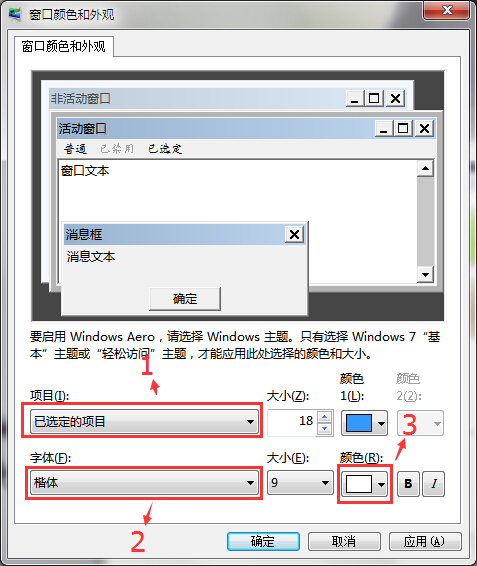 5.同样再窗口颜色和外观窗口中,点击选择项目里面的“窗口”,然后再点击字体后面的颜色,选择自己喜欢的字体颜色,点击确定完成操作。如下图所示
5.同样再窗口颜色和外观窗口中,点击选择项目里面的“窗口”,然后再点击字体后面的颜色,选择自己喜欢的字体颜色,点击确定完成操作。如下图所示
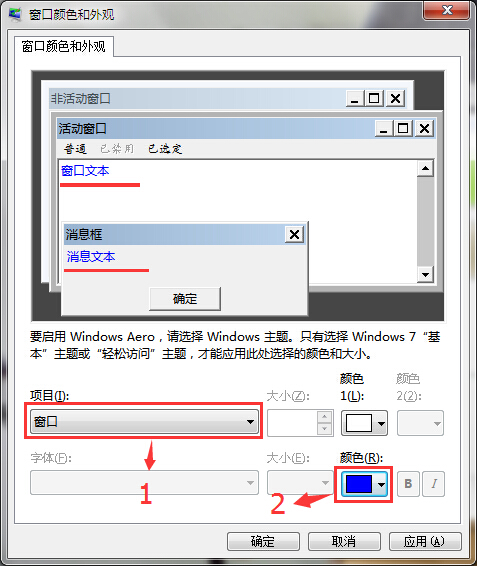 以上就是更改系统字体和窗口字体颜色的方法,有不懂怎么更改系统字体或者是窗口字体颜色的用户,可以尝试以上的解决方法操作看看,希望以上的解决方法可以给大家带来更多的帮助。
以上就是更改系统字体和窗口字体颜色的方法,有不懂怎么更改系统字体或者是窗口字体颜色的用户,可以尝试以上的解决方法操作看看,希望以上的解决方法可以给大家带来更多的帮助。


